最新动态
怎么使用V-Ray抗锯齿采样和着色采样
抗锯齿(anti-aliasing)采样,它由摄影机发出的首次射线完成:

着色采样,影响材质的着色颜色,它由各种类型的次级射线完成。次级射线是从首次射线与模型几何体的交点发出的。一支首次射线会对应着一支或多支次级射线。
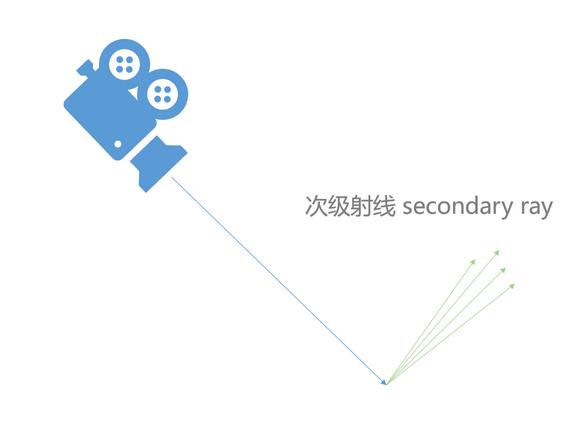
这两种采样,各有用处:
抗锯齿(anti-aliasing)采样越多,几何体的边缘、细线类模型、高频的纹理、景深、运动模糊等的噪点就越少。画面的抗锯齿质量就越好。

着色采样越多,软阴影边缘、材质的反射模糊、折射模糊、GI 等的噪点就越少。材质的着色质量就越好。

所以,对于不同类型的场景,我们的采样侧重是有所不同的。
场景主要依靠材质质感和光照效果来表现,那么就要提高次级射线的数量。相比之下,抗锯齿(anti-aliasing)采样的数量就不需要那么高。大部分建筑效果图都属于这种场景。
场景中有大量的景深模糊和运动模糊,或者是有大量细小模型,如毛发,则要侧重抗锯齿(anti-aliasing)采样。每支首次射线后面不需要这么多次级射线。
如何控制 V-Ray 在采样时抗锯齿(anti-aliasing)样本和着色样本的侧重呢?
如果是2.X 版本的 V-Ray,需要手动修改每一个灯光和材质的细分,这个很吃实践经验。 而3.X 版本的 V-Ray,那就简单了,3ds Max 用户把全局 DMC 面板的“使用局部细分控制(Use Local Subdivs)”直接关掉就好。
然后调整 Shading Rate 这个参数:
SketchUp 界面:
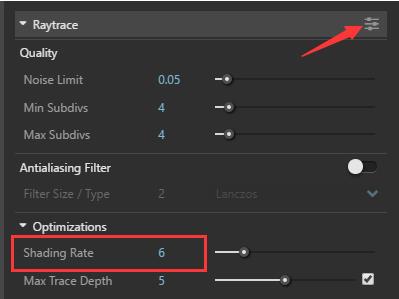
3ds Max 界面:
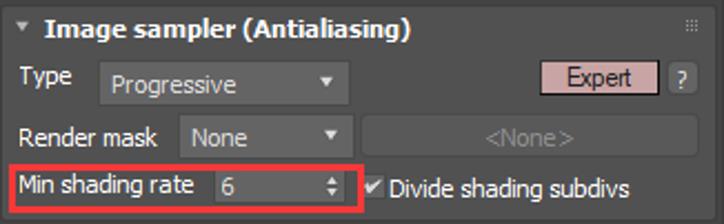
官方推荐的默认值是 6,适用于大部分的场景,效率高,质量也很好,一般不用改。如果你的场景明显侧重景深和运动模糊,你就需要把这个值改成 1 或者 2。如果你对场景的着色质量还是不满意,可以尝试把这个值改得很大,比如 128,此时采样会侧重着色,但同时会相应的增加渲染时间,时间不会白花,图片质量肯定会提高,请自己权衡。
V-Ray官方默认的 6 适用于绝大多数场景,一般是时间和质量的平衡点。一般不用改,改了也许会弄巧成拙。
更多动态
V-Ray for sketchup 渲图保存为exr边缘有白色锯齿如何解决?
